Ako odstrániť nezabezpečené súbory z jednotky Flash

- 1409
- 309
- Zdenko Mamojka
V súčasnosti je jednotka Flash bežným a nevyhnutným zariadením na ukladanie informácií. Dokonca aj začínajúci používateľ PC môže ľahko zaznamenať alebo vymazať údaje z jednotky Flash. Ale keďže toto zariadenie spolupracuje so zložitými výpočtovými zariadeniami, existujú situácie, keď informácie nie je možné uložiť alebo vymazať. A vyvstáva otázka, čo robiť, ak sú súbory z flash jednotky odstránené alebo naopak, nie je možné ich obnoviť.

Ako vyčistiť jednotku, ak sa žiadosti a dokumenty neodstránia.
Ako môžeme naformátovať USB
Mali by ste vedieť, že keď odstránite informácie z jednotky, samotný súbor je vymazaný, ale iba o ňom záznam. Napríklad, ako v knižnici, bola kniha stratená a karta o tom, čo to je. A preto viete, ako odstrániť všetko z flash jednotky, môžete buď obnoviť informácie, alebo sa ich úplne zbaviť.
- Jednoduché vymazanie informácií kliknutím na pravé tlačidlo v priečinku alebo skupine súborov, výber riadku „Odstrániť“.

- Komplexné odstránenie pomocou klávesov Shift+Delete. Táto kombinácia deleys dáva údaje bez toho, aby ich uvoľnila do koša.
- Úplné formátovanie Flash v „My Computer“, kde po stlačení tlačidla pravým tlačidlom na USB Disk v otvorenom okne musíte vybrať riadok „formát“ a kliknúť na „Spustiť“.
- Odstránenie programu pomocou CCleaner. Tento nástroj je úplne bezplatný a dá sa stiahnuť z oficiálnej stránky. V otvorenom programe vyberte kartu „Service“, „Wash Disks“, kde nainštalujte začiarknutie oproti „Flash“ a kliknite na tlačidlo „Vymazanie“.
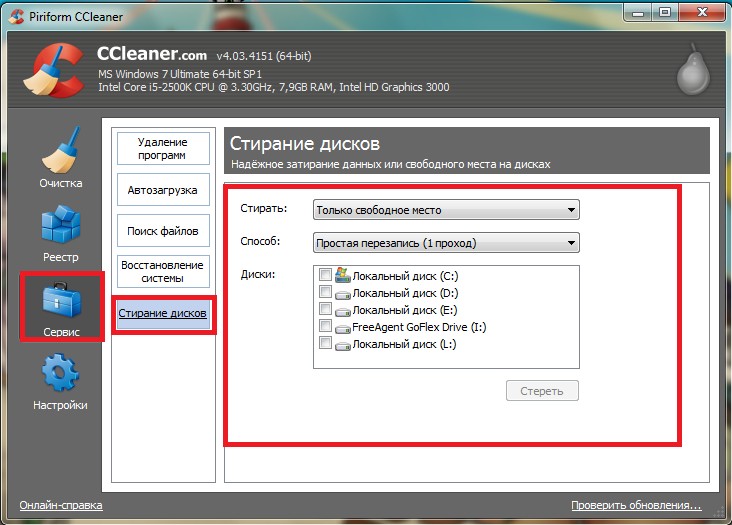
Prečo nemôžete odstrániť súbory z jednotky Flash
Ak však sú súbory po všetkých vyššie uvedených manipuláciách odstránené z jednotky Flash, môže to znamenať nasledujúce:
- Ochrana proti hardvéru.
- Ochrana programu.
- Priečinok používa iný program.
- Prítomnosť chýb.
Ak nechápete, prečo nemôžete odstrániť súbory z jednotiek Flash, môžete sa pokúsiť reštartovať počítač v bezpečnom režime a ísť ako správca. V vlastnostiach priečinka nájdite kartu bezpečnosť, kde kliknite na tlačidlo „navyše“. Vyberte položku „Majiteľ“ a vymenujte sa. Potom pomocou dispečera úlohy (Ctrl+alt+del) zatvorte všetky procesy a pokúste sa znova odstrániť informácie.
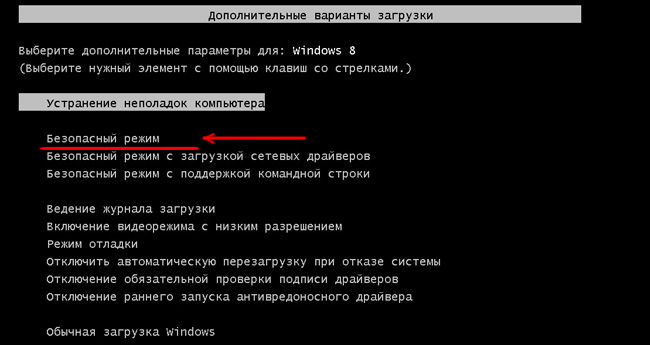
Možné riešenia problému
Pri zadávaní vyhľadávacieho nástroja otázka „Nemôžem odstrániť priečinok z jednotky Flash“, prehliadač zvyčajne dáva veľa informácií, z ktorých si musím zvoliť ten správny problém a vyriešiť ho. V skutočnosti nie je veľmi ťažké robiť ani začiatočníkov.
Ak súbory z jednotky Flash nie sú odstránené, čo robiť s ochranou hardvéru
Moderné jednotky v puzdre zariadenia majú špeciálnu západku. Je to on, kto sa zapne alebo zakáže zámok. Stačí ho prepnúť, ako bude možné uložiť alebo odstrániť informácie od nosiča.
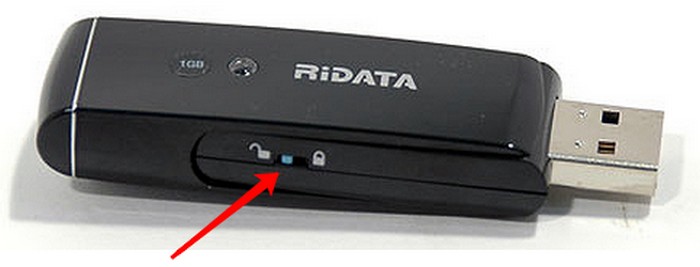
Ak priečinok z jednotky Flash nie je odstránený, čo robiť s ochranou softvéru
Pre skúseného programátora existuje veľa možností, ako odstrániť podráždené súbory blokovaním softvéru z flash jednotky, ale môžete vyskúšať jednoduchšie metódy pre jednoduchého laika:
- Formátovanie. Ak na jednotke neexistujú žiadne cenné informácie, môžete to urobiť s pravým tlačidlom a v možnostiach nainštalovania súborového systému (NTFS) a veľkosti klastrovej jednotky (4096 bajtov).
- Eliminácia vírusu. Ak systém vníma odnímateľný disk ako vírus a blokuje celý proces práce s ním, mali by ste skontrolovať USB s akýmkoľvek antivírusom a ak je to možné, zničiť.
Ako vymazať všetky údaje z flash jednotky, ak sú použité iným procesom
Toto je pomerne častý problém a vy jete potrebovať len uzavrieť tento záhadný program, ak je známy alebo používať nástroj tretej strany (odomknutie, Lockhunter, IOBIT odomykač, atď. D.). Odomknutie je jedným z najlepších programov na odstránenie nestabilných súborov.
- Nezávisle a rýchlo vkladá do systému.
- Správne tlačidlo vyberie USB - jednotku a riadok „Unlocker“, stlačí sa „Odstrániť proces“.

- Ak program nemôže okamžite vykonať akciu, ponúkne to nabudúce načítanie.
- Pri „odomknutí“ súboru bude oslobodený, v dôsledku toho sa dá ľahko odstrániť.
Prítomnosť chýb
Je možné, že disk je poškodený alebo obsah nie je celkom správne zapísaný, potom systém dáva chybu. V takom prípade to môžete eliminovať. V koreňovom priečinku USB s pravým tlačidlom vyberte možnosť „Vlastnosti“, „služba“, „overovanie prítomnosti chýb“.
Pri formátovaní jednotky Flash musíte pochopiť, že môže existovať veľa bežných metód odstraňovania informácií, ale v prípade nestabilných údajov sa môže dobrý asistent stať odomknutím správcu súborov.

